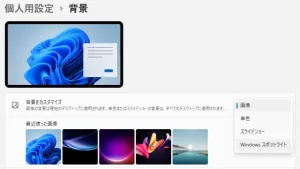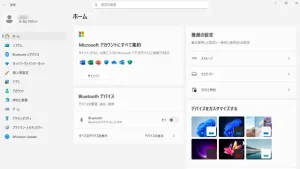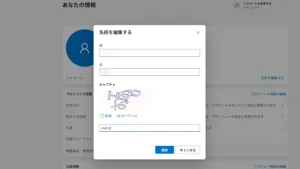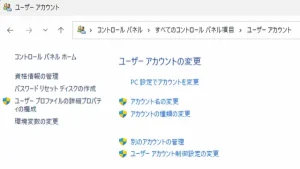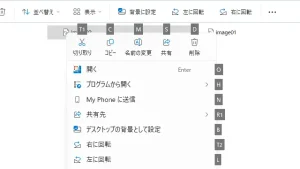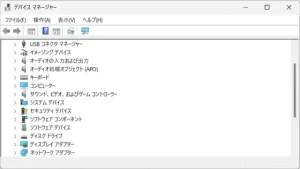Windowsパソコンで「ファイル名を指定して実行」を開く方法を紹介します。
「ファイル名を指定して実行」を表示してコマンドを入力すると、アプリやプログラムなどを素早く起動することができます。
「ファイル名を指定して実行」を使用する機会が多い場合は、ショートカットを作成しておくと便利です。
「ファイル名を指定して実行」の開き方
Windows11で「ファイル名を指定して実行」を起動する方法を、5つ紹介します。
上記のうち、特に①と②が簡単なのでオススメです。
ショートカットキーで開く
下記のショートカットキーを押すと、「ファイル名を指定して実行」を起動できます。
キーボードのWindows + R を同時に押す
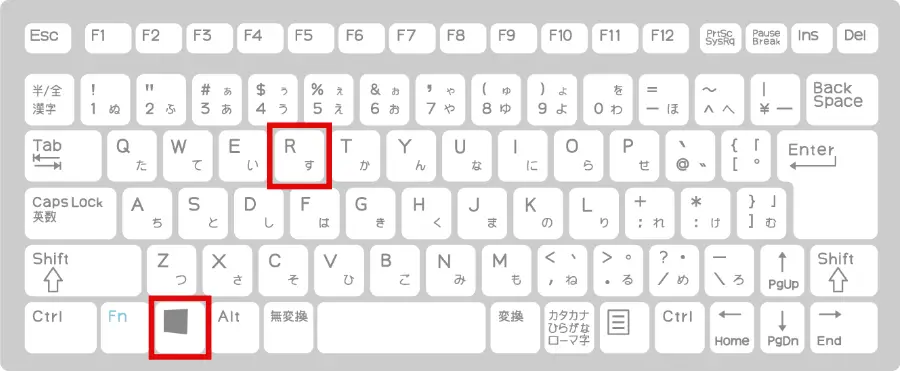
スタートボタンを右クリックして開く
スタートボタンを右クリックすると、下図のようなメニュー(クイックリンクメニュー)が表示されます。メニューのファイル名を指定して実行をクリックすると起動できます。
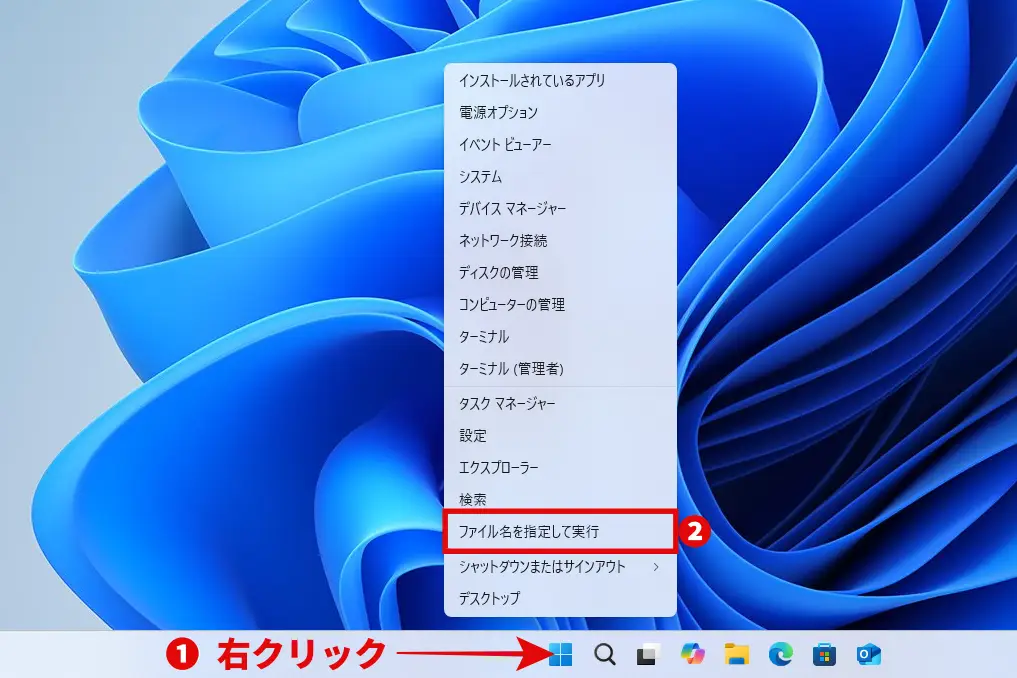
スタートメニューで検索して開く
スタートボタンをクリックして、検索窓にファイル名を指定して実行またはrunと入力します。
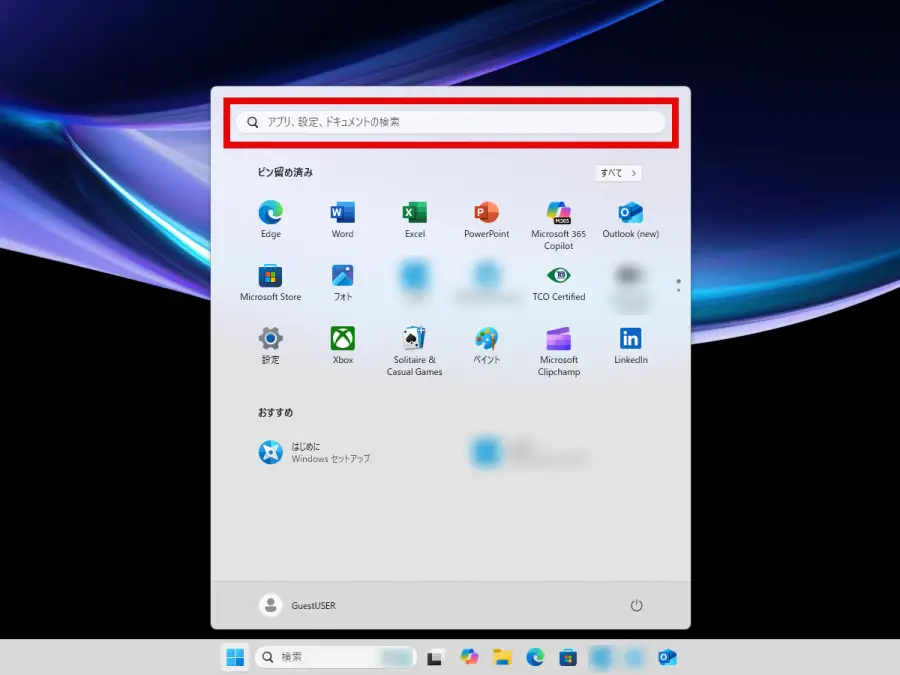
「最も一致する検索結果」に表示されるファイル名を指定して実行、または、画面右側の開くをクリックすると起動できます。
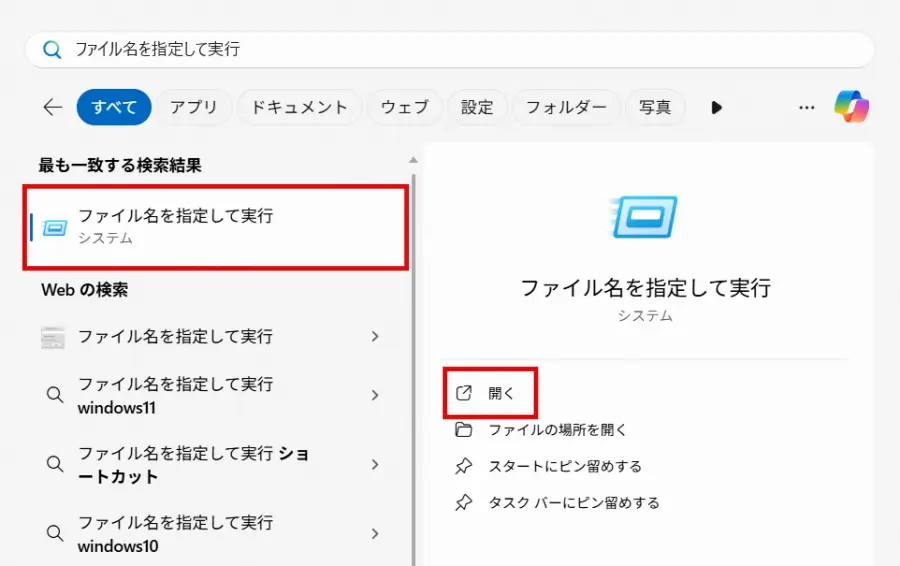
タスクバーの検索ボックスから開く
画面下部のタスクバー(デスクトップ画面下部の横長のエリア)に検索ボックスあるいは検索アイコン(虫眼鏡マーク)が表示されている場合は、次の手順で「ファイル名を指定して実行」を開くことができます。
検索ボックスが表示されている場合は、「ファイル名を指定して実行」または「run」と直接入力します。
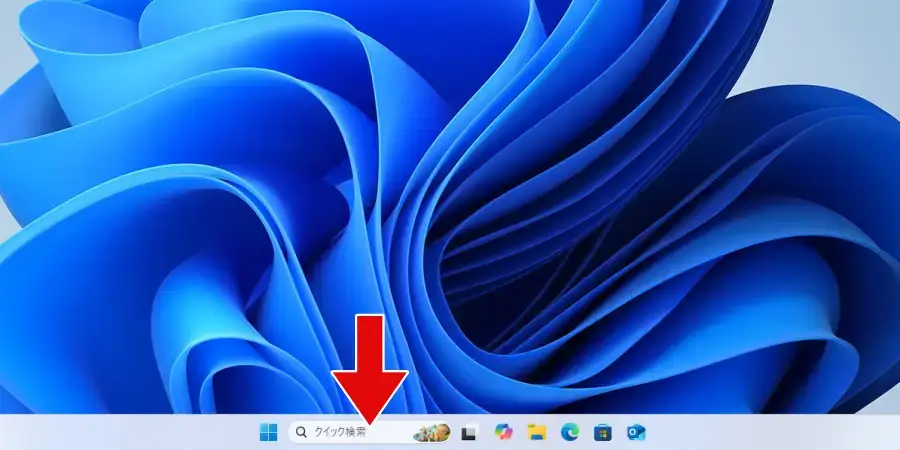
検索アイコン(虫眼鏡マーク)が表示されている場合は、アイコンをクリックした後、検索窓に「ファイル名を指定して実行」または「run」と入力します。
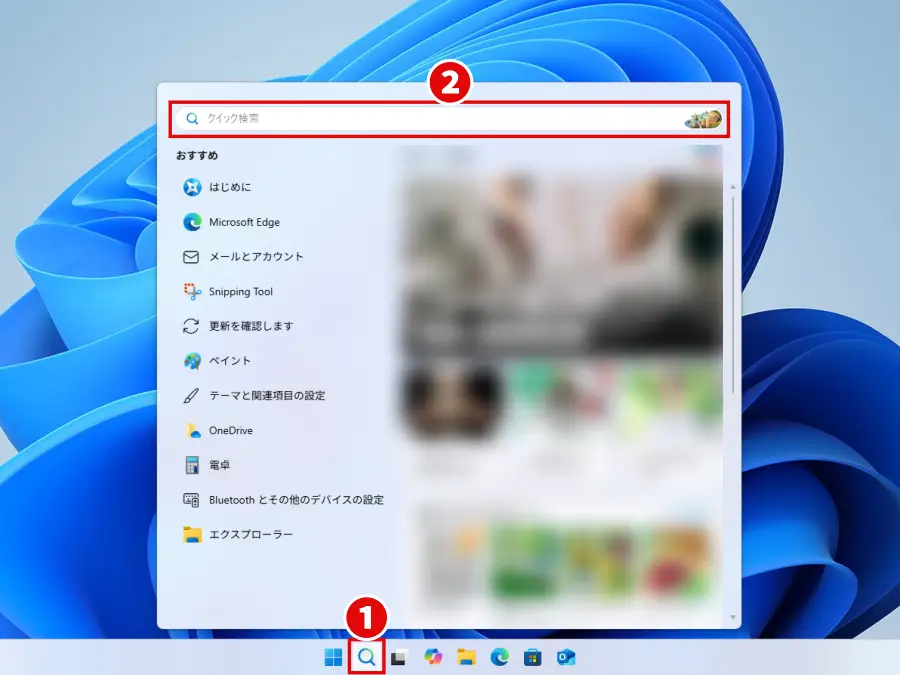
「最も一致する検索結果」に表示されるファイル名を指定して実行、あるいは画面右側の開くをクリックすると起動できます。
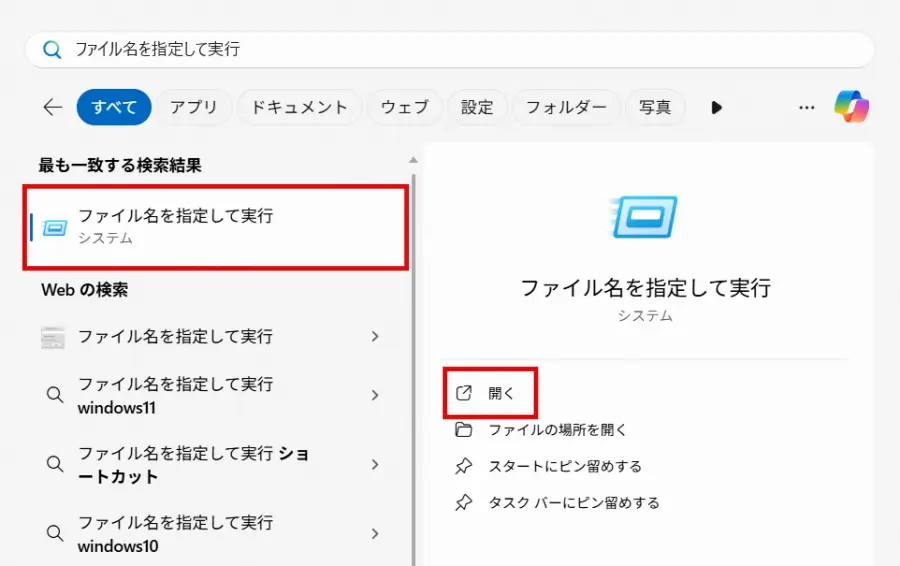
Windowsツールから開く
スタートボタンをクリックしてメニューを表示し、画面右上のすべてをクリックします。
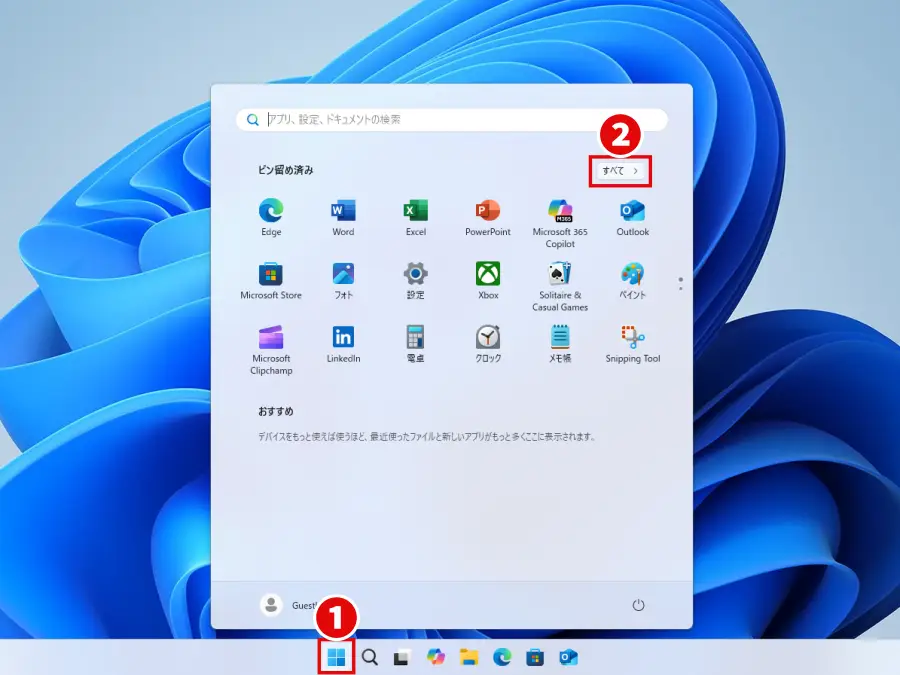
すべてのアプリの一覧で、「W」欄のWindows ツールをクリックします。
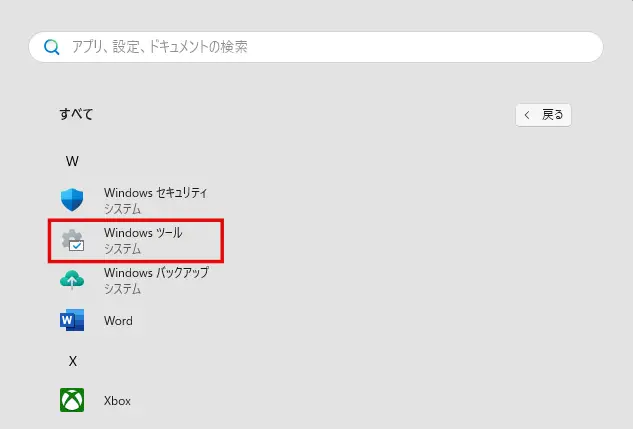
時短術
すべてのアプリの一覧で「#」「A」などをクリックすると、アプリの頭文字の一覧が表示されます。頭文字の一覧で「W」をクリックすれば、「Windows ツール」に素早く移動できます。
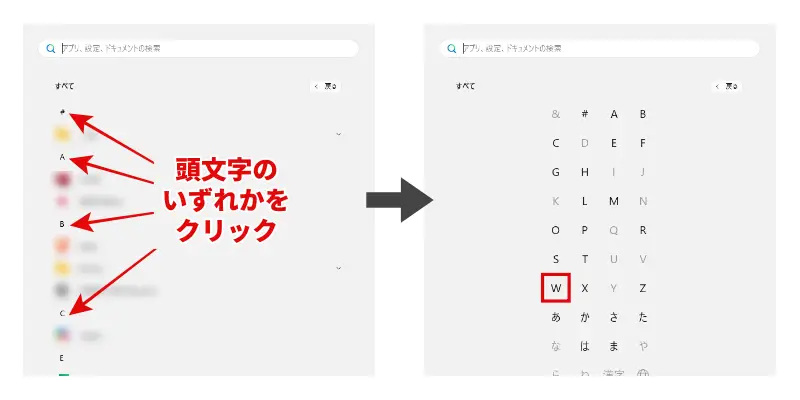
アイコン一覧から「ファイル名を指定して実行」をダブルクリックすると起動できます。
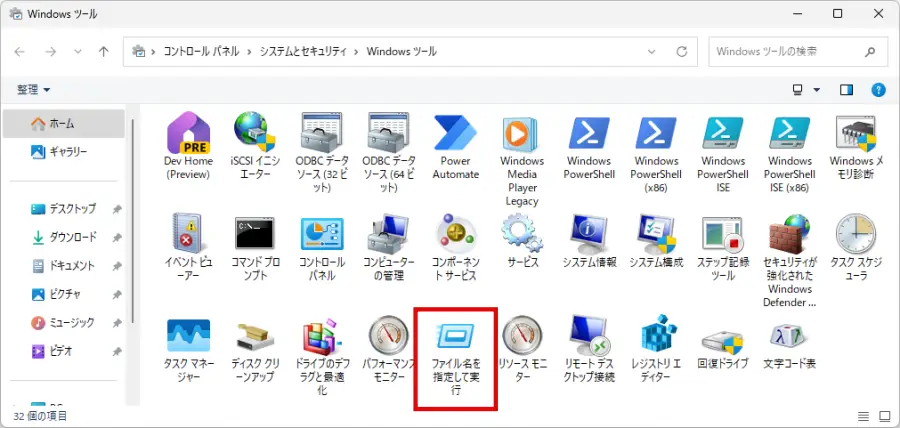
「ファイル名を指定して実行」のショートカット作成
「ファイル名を指定して実行」を使用する機会が多い場合は、ショートカットを作成しておくと便利です。
ショートカットアイコンを作成する
スタートボタンをクリックしてメニューを表示し、画面右上のすべてをクリックします。
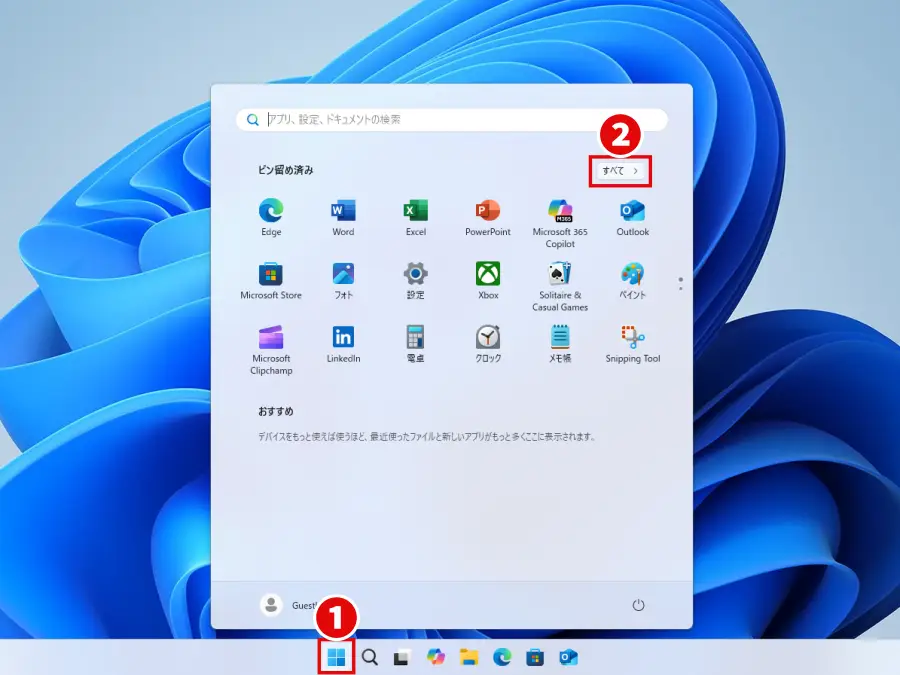
すべてのアプリの一覧で、「W」欄のWindows ツールをクリックします。
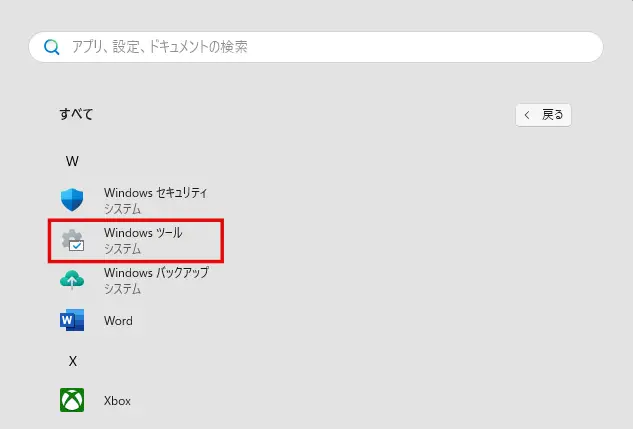
「ファイル名を指定して実行」アイコンをデスクトップなどにドラッグ・アンド・ドロップすると、ショートカットアイコンが生成されます。
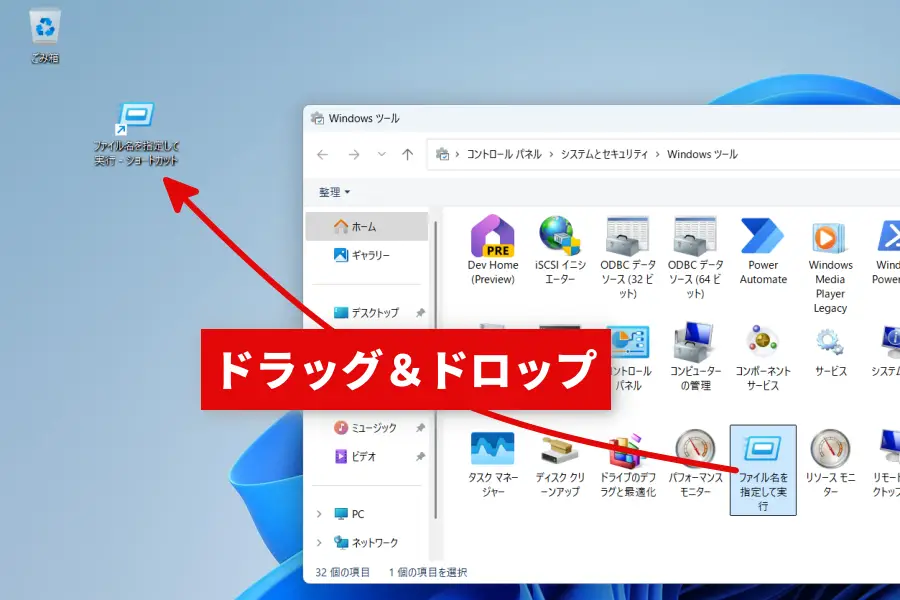
ドラッグ&ドロップとは
上の例では、マウスの左ボタンで「ファイル名を指定して実行」アイコンを選択し、ボタンを押したまま移動(ドラッグ)させ、デスクトップ上でボタンを離す(ドロップ)ことでショートカットを作成しています。
スタートやタスクバーにピン留めする
スタートメニューや検索ボックスで、検索窓にファイル名を指定して実行またはrunと入力します。
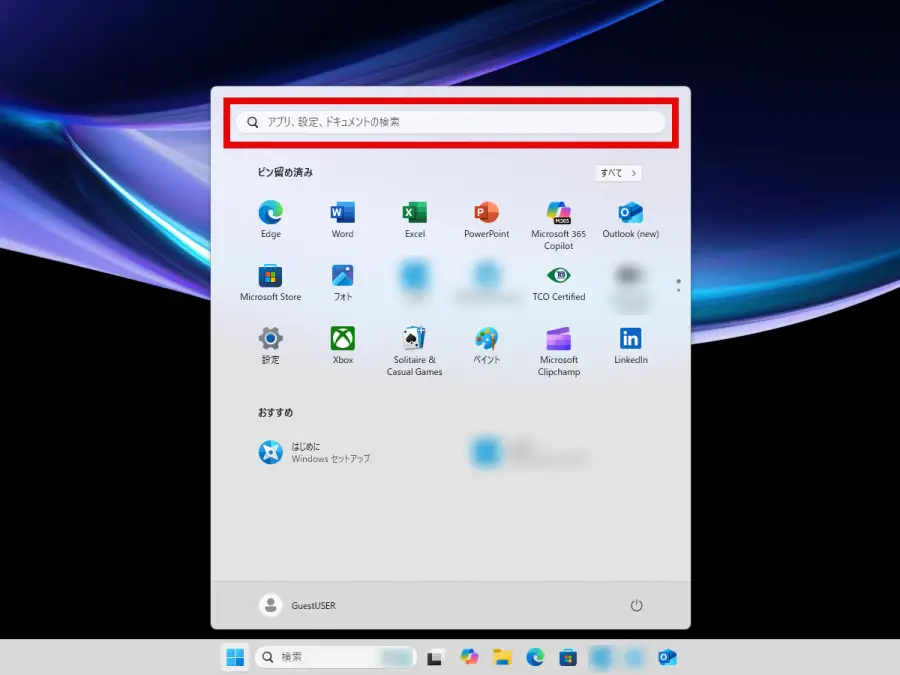
画面右側のスタートにピン留めするまたはタスクバーにピン留めするをクリックします。
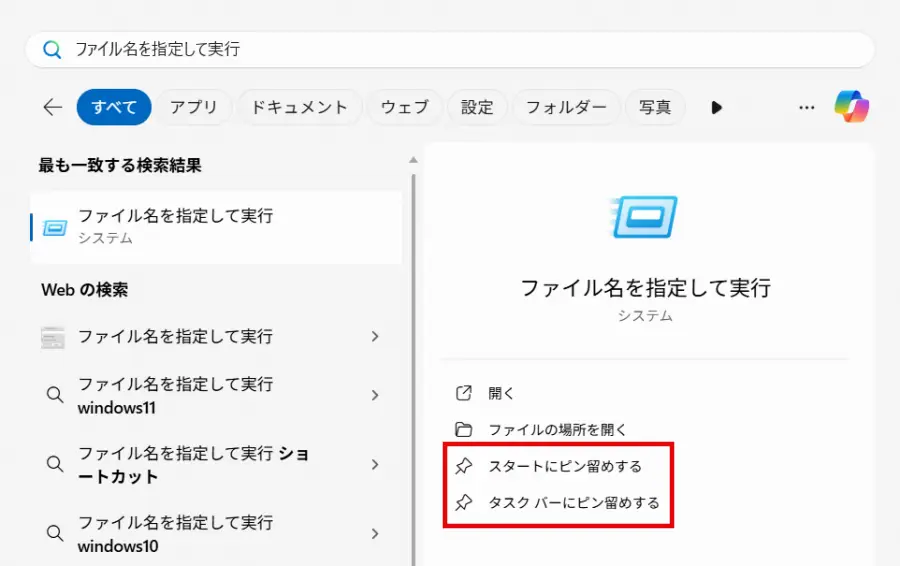
「ファイル名を指定して実行」の使い方
アプリやプログラムを開くためのコマンドを入力します。
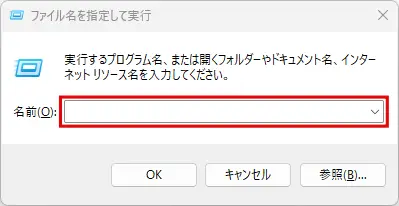
「ファイル名を指定して実行」で入力できるコマンドを、いくつか紹介します。
| control | 「コントロールパネル」を開く |
|---|---|
| taskmgr | 「タスクマネージャー」を開く |
| cmd | 「コマンドプロンプト」を開く |
| devmgmt.msc | 「デバイスマネージャー」を開く |
| winver | 「Windows のバージョン情報」を開く |
| explorer.exe shell:RecycleBinFolder | 「ゴミ箱」を開く |
| calc | 「電卓」アプリを開く |
| notepad | 「メモ帳」アプリを開く |
下記ページに、「ファイル名を指定して実行」で使えるコマンド一覧を掲載しています。
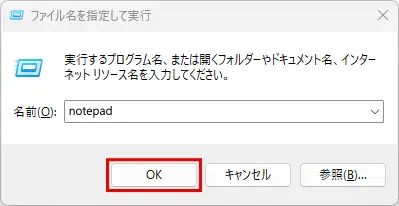
管理者権限でアプリを開くには?
「ファイル名を指定して実行」でコマンド入力後(上記手順のSTEP3で)、下記の操作を実行してください。
Ctrl と Shift を押しながら
OKボタンをクリック または Enterキーを押す
上記の操作は、「ファイル名を指定して実行」だけでなく、スタートメニューやタスクバーなどに表示されているアイコンから管理者権限で開くときにも使えます。
まとめ
Windows11で「ファイル名を指定して実行」を起動する方法を、5つ紹介しました。
「ファイル名を指定して実行」を使用する機会が多い場合は、ショートカットを作成しておくと便利です。
「ファイル名を指定して実行」は、次の3ステップで使うことができます。
- 「ファイル名を指定して実行」を起動する
- コマンドを入力する
- OKボタンをクリックする または Enterキーを押す